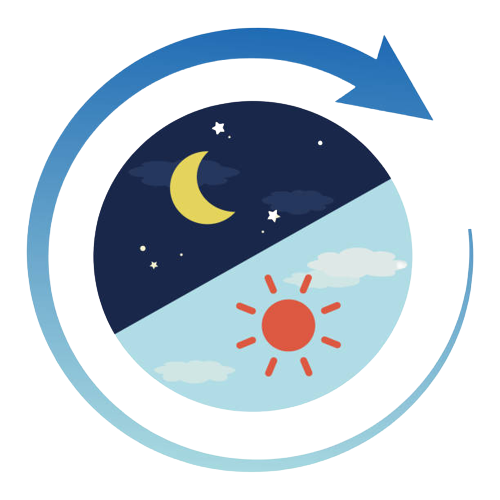Fatih Özcan
Site Kurucusu
- Katılım
- 7 Aralık 2008
- Şehir
- Yurt Dışı
- Firma
- ABL Group
[Seviye] AutoCAD öğrenmeye yeni başlayanlar. [Sürüm] AutoCAD 2013 İle hazırlanmıştır.
Autocad ile çizim yapmaya başlamadan önce AutoCAD ekranını iyi tanımanız gerekir. Dünkü yazımızdakomut satırından bahsetmiştik. Bu yazımızda da sizlere çizim alanının ne olduğundan bahsetmek istiyorum.

Çizim alanı, üzeri karelerle işaretlenmiş, sol alt köşesinde “Model” kulakçığı olan bir penceredir. Daha önce “Autocad’de ölçek kavramı ve birimleri anlamak” ve “Autocad çizimlerinde ve çıktılarında ölçek” yazılarımızda çizim yaparken ölçek kullanmamanız gerektiğini anlatmıştık. Bu nedenle çizim alanını kağıt gibi görmeyin çizim alanı yaptığınız çizimi barındıran bir boşluktur ve Autocad terimi olarak “Model Boşluğu” da denir.

Çizim alanının görünümü yukarıdaki şekilde görüldüğü gibidir. Şimdi bu alanın unsurlarını tek tek inceleyelim ve daha yakından tanıyalım.
UCS Simgesi ve Model Boşluğu Sekmesi

Çizim alanının sol alt kısmında UCS simgesi yer alır. Bu simge size koordinat sisteminizi ve X, Y, Z eksenlerinin “+” yönlerini bildirir. Başlangıçta, çizim alanını tam tepeden görürsünüz ve sadece X ve Y eksenlerinin oluşturduğu 2B bir alan algılarsınız. Zaten siz aksini belirtmedikçe çizimleriniz 3. boyutta gerçekleşmez.
Çizim alanın sol altında “\Model /\Layout 1/\Layout 2/” kulakçıklarını görürsünüz. Biz çizimlerimizi daima “Model Boşluğu“nda yaparız ve “Layout” sekmeleri çizimimizin sunumu için kullanılır. İleride “Model Boşluğu” kavramını ayrıntılı olarak inceleyeceğiz.
Görünüm Küpü ve Görünüm Barı

Çizim alanınınızın sağ üst köşesinde görünüm küpünü (NAVVCUBE) ve hemen altında görünüm panelini (NAVBAR) göreceksiniz. Bu araçlar görüntü yönetimi için kullanılır ve ileride yazılarımızda bol bol bahsedeceğiz.
Görünüm Modları

Çizim alanının sol üst köşesinde ise görünüm modları menüsü yer alır. Bu menü ve içeriğini şimdilik incelemeyeceğiz. Ancak bu menülerden çiziminizin bakış açısını, görsel stil ayarlarını ve çizim alanında görünen araçları kapatıp açma işlemlerini yapabiliriz.
Kaynak :
Autocad ile çizim yapmaya başlamadan önce AutoCAD ekranını iyi tanımanız gerekir. Dünkü yazımızdakomut satırından bahsetmiştik. Bu yazımızda da sizlere çizim alanının ne olduğundan bahsetmek istiyorum.

Çizim alanı, üzeri karelerle işaretlenmiş, sol alt köşesinde “Model” kulakçığı olan bir penceredir. Daha önce “Autocad’de ölçek kavramı ve birimleri anlamak” ve “Autocad çizimlerinde ve çıktılarında ölçek” yazılarımızda çizim yaparken ölçek kullanmamanız gerektiğini anlatmıştık. Bu nedenle çizim alanını kağıt gibi görmeyin çizim alanı yaptığınız çizimi barındıran bir boşluktur ve Autocad terimi olarak “Model Boşluğu” da denir.

Çizim alanının görünümü yukarıdaki şekilde görüldüğü gibidir. Şimdi bu alanın unsurlarını tek tek inceleyelim ve daha yakından tanıyalım.
UCS Simgesi ve Model Boşluğu Sekmesi

Çizim alanının sol alt kısmında UCS simgesi yer alır. Bu simge size koordinat sisteminizi ve X, Y, Z eksenlerinin “+” yönlerini bildirir. Başlangıçta, çizim alanını tam tepeden görürsünüz ve sadece X ve Y eksenlerinin oluşturduğu 2B bir alan algılarsınız. Zaten siz aksini belirtmedikçe çizimleriniz 3. boyutta gerçekleşmez.
Çizim alanın sol altında “\Model /\Layout 1/\Layout 2/” kulakçıklarını görürsünüz. Biz çizimlerimizi daima “Model Boşluğu“nda yaparız ve “Layout” sekmeleri çizimimizin sunumu için kullanılır. İleride “Model Boşluğu” kavramını ayrıntılı olarak inceleyeceğiz.
Görünüm Küpü ve Görünüm Barı

Çizim alanınınızın sağ üst köşesinde görünüm küpünü (NAVVCUBE) ve hemen altında görünüm panelini (NAVBAR) göreceksiniz. Bu araçlar görüntü yönetimi için kullanılır ve ileride yazılarımızda bol bol bahsedeceğiz.
Görünüm Modları

Çizim alanının sol üst köşesinde ise görünüm modları menüsü yer alır. Bu menü ve içeriğini şimdilik incelemeyeceğiz. Ancak bu menülerden çiziminizin bakış açısını, görsel stil ayarlarını ve çizim alanında görünen araçları kapatıp açma işlemlerini yapabiliriz.
Kaynak :